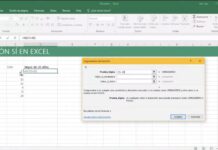¿Alguna vez te has encontrado con una hoja de cálculo llena de datos y te has sentido abrumado? Filtrar la información relevante puede ser la solución para manejar grandes volúmenes de datos. En este artículo, te enseñaremos cómo filtrar datos en Excel de manera sencilla y efectiva. ¡Sigue leyendo para descubrir cómo hacerlo!
¿Por qué es importante saber cómo filtrar datos en Excel?
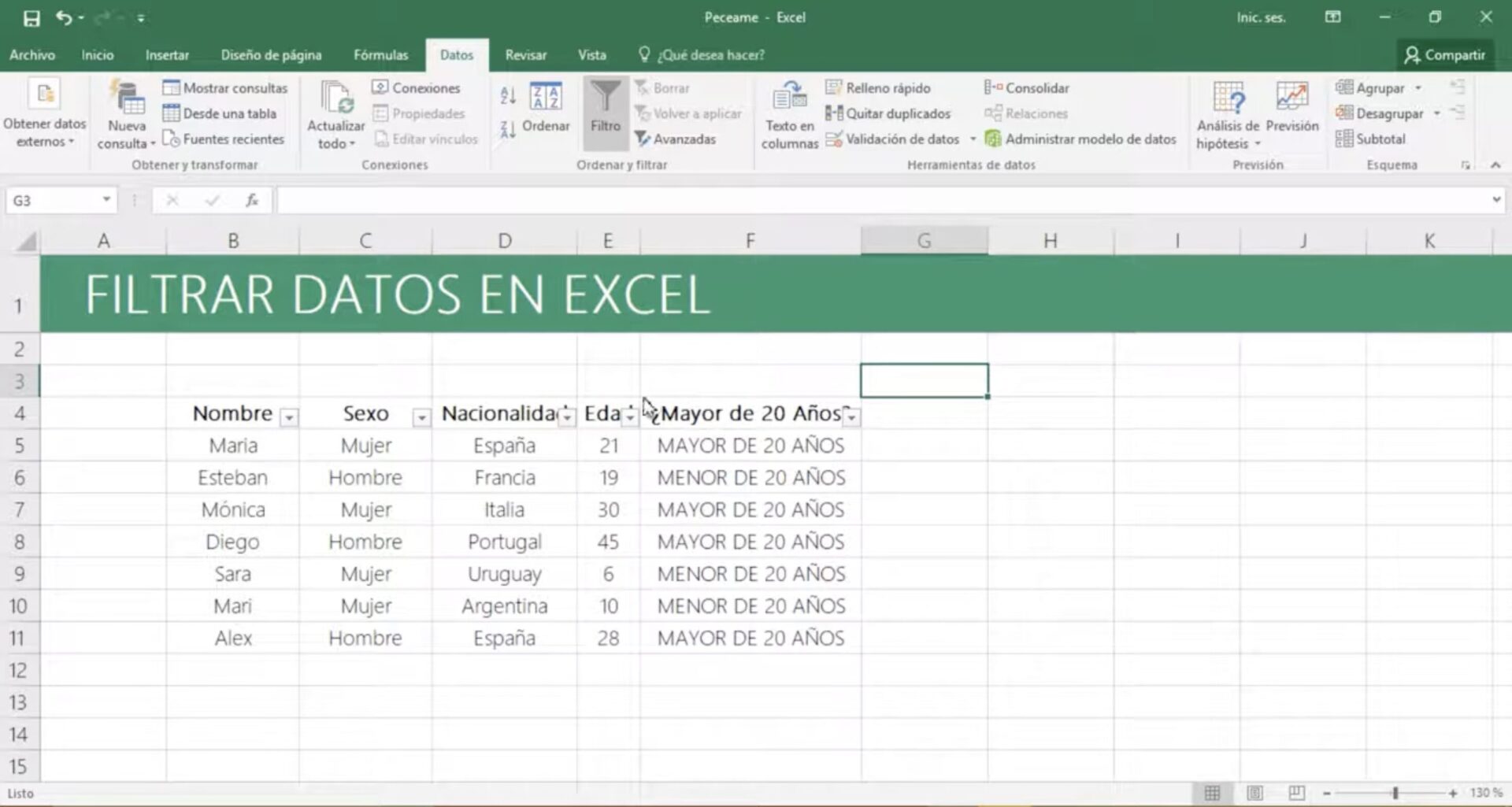
En Excel, trabajar con grandes conjuntos de datos puede ser abrumador. Saber cómo filtrar datos en Excel te permite centrarte en la información específica que necesitas, eliminando temporalmente los datos irrelevantes. Esto es crucial para analizar tendencias, encontrar errores o tomar decisiones informadas.
Paso a Paso: Filtrar Datos en Excel
A continuación, te explicamos el proceso para filtrar datos en Excel paso a paso:
Paso 1: Selecciona los datos que deseas filtrar
Abre tu hoja de cálculo en Excel. Antes de aplicar un filtro, selecciona el rango de datos que deseas analizar. Asegúrate de incluir los encabezados de las columnas para una mejor precisión.
Paso 2: Accede a la función de filtrado
Con los datos seleccionados, dirígete a la pestaña «Datos» en la barra de herramientas de Excel. Luego, haz clic en «Filtro». Verás que aparecen pequeñas flechas desplegables en los encabezados de tus columnas.
Paso 3: Filtra los datos
Para filtrar datos en Excel, haz clic en la flecha desplegable de la columna que deseas filtrar. Aparecerá un menú con varias opciones de filtrado. Puedes filtrar por valores específicos, ordenar de mayor a menor (o viceversa), o aplicar filtros personalizados como «Mayor que» o «Menor que».
Paso 4: Aplica múltiples filtros (opcional)
Si necesitas filtrar información en más de una columna, puedes aplicar múltiples filtros. Simplemente repite el proceso en las columnas adicionales para refinar aún más los datos que deseas ver.
Consejos adicionales para los datos en Excel
Para aprovechar al máximo la capacidad de filtrado en Excel, aquí tienes algunos consejos adicionales:
- Utiliza filtros personalizados para crear reglas específicas que te ayuden a encontrar datos que cumplan con ciertos criterios.
- Combina filtros con funciones de Excel como «Contar.Si» o «Sumar.Si» para realizar análisis más profundos.
- Recuerda que los filtros solo ocultan temporalmente los datos. Para eliminarlos, simplemente haz clic en «Quitar Filtro» en la pestaña «Datos».
Conclusión
Saber cómo puedes filtrar datos en Excel es una habilidad esencial para cualquier persona que trabaje con hojas de cálculo. Este simple proceso te permite enfocarte en la información más relevante y hacer que tu trabajo sea más eficiente. ¡No dejes que grandes volúmenes de datos te abrumen!
Si prefieres una explicación visual, hemos preparado un video en nuestro canal de YouTube donde te mostramos cómo filtrar los múltiples datos en Excel paso a paso. ¡No te lo pierdas!
Descubre muchó más en nuestro canal de Youtube